Με το Streamlabs OBS, έχετε τη δυνατότητα να σχεδιάσετε τις εκπομπές σας όχι μόνο τεχνικά, αλλά και οπτικά. Η εμφάνιση και η αίσθηση της διεπαφής μπορεί να είναι ζωτικής σημασίας για τη βελτίωση της εμπειρίας του χρήστη και τη δημιουργία ενός ευχάριστου περιβάλλοντος ροής. Αυτός ο οδηγός θα σας δείξει πώς να προσαρμόσετε αποτελεσματικά την εμφάνιση και την αίσθηση της εφαρμογής Streamlabs ώστε να ταιριάζει στις προσωπικές σας προτιμήσεις. Ας βουτήξουμε κατευθείαν στη δράση!
Βασικά συμπεράσματα
- Η προσαρμογή της εμφάνισης στο Streamlabs OBS είναι απλή και φιλική προς το χρήστη.
- Η επιλογή μεταξύ ημερήσιας και νυχτερινής λειτουργίας μπορεί να επηρεάσει σημαντικά την οπτική εντύπωση.
- Τα μεγέθη κειμένου και η ενσωμάτωση των emotes από επεκτάσεις μπορούν να βελτιώσουν την εμπειρία του χρήστη.
Οδηγός βήμα προς βήμα
Για να αλλάξετε την εμφάνιση του Streamlabs OBS, ακολουθήστε αυτά τα απλά βήματα:
Αρχικά, μεταβείτε στις ρυθμίσεις του Streamlabs OBS. Θα βρείτε τον οδοντωτό τροχό στην κάτω αριστερή γωνία της εφαρμογής. Κάντε κλικ σε αυτό για να μεταβείτε στις ρυθμίσεις. Εδώ βρίσκεστε στο σωστό μέρος για να αλλάξετε την εμφάνιση της διεπαφής χρήστη.
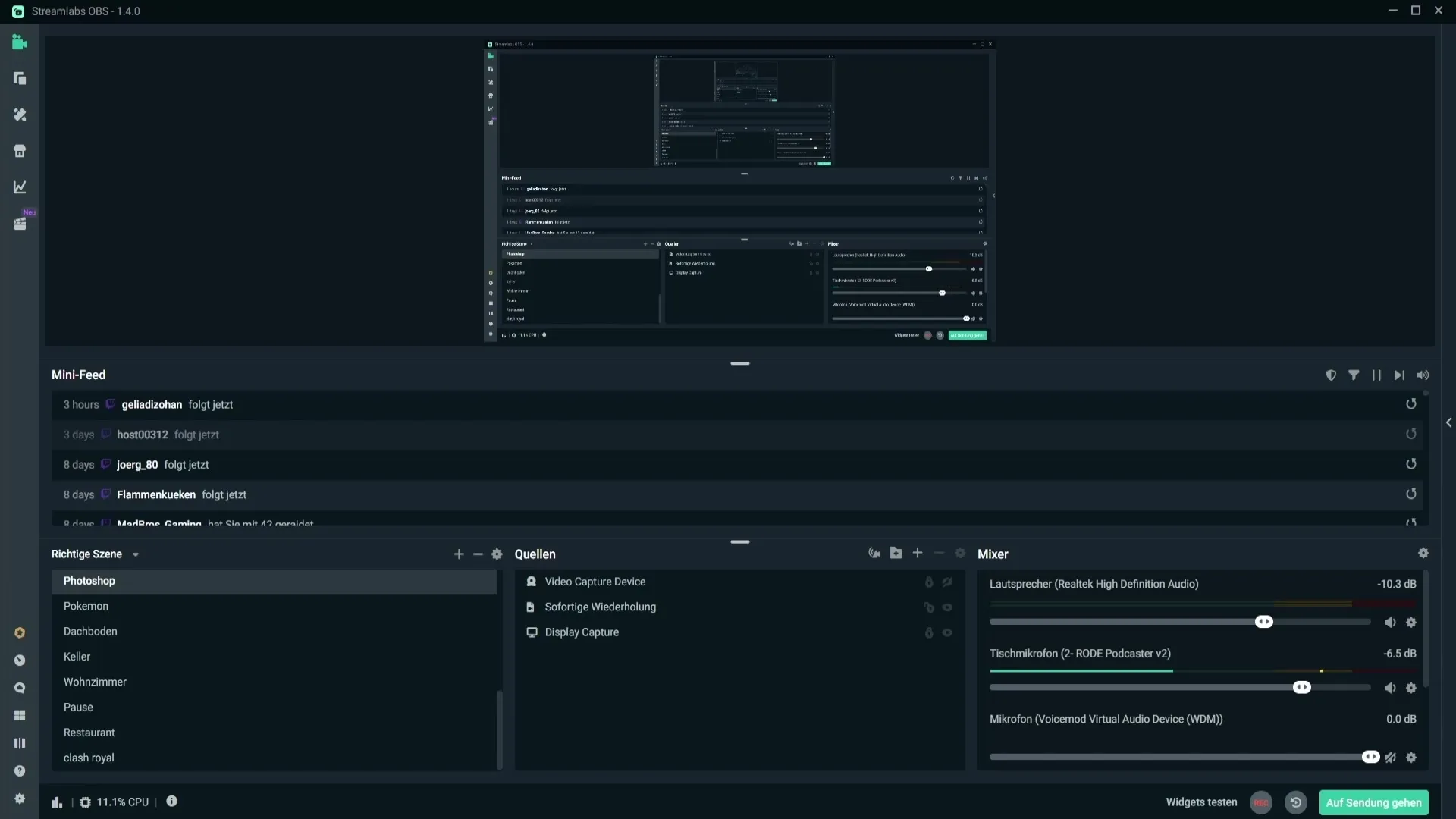
Επιλέξτε την ενότητα "Εμφάνιση" στο μενού ρυθμίσεων. Εδώ μπορείτε να επιλέξετε μεταξύ διαφορετικών σχεδίων για να προσαρμόσετε τη διεπαφή χρήστη στις προτιμήσεις σας. Οι επιλογές περιλαμβάνουν, για παράδειγμα, νυχτερινή ή ημερήσια λειτουργία. Εάν επιλέξετε τη λειτουργία ημέρας, η διεπαφή θα είναι φωτεινή, αλλά αυτό μπορεί να μην είναι ευχάριστο για όλους. Συνιστώ τη νυχτερινή λειτουργία, καθώς μπορεί να είναι πιο άνετη για τα μάτια, ειδικά κατά τη διάρκεια μεγαλύτερων συνεδριών.
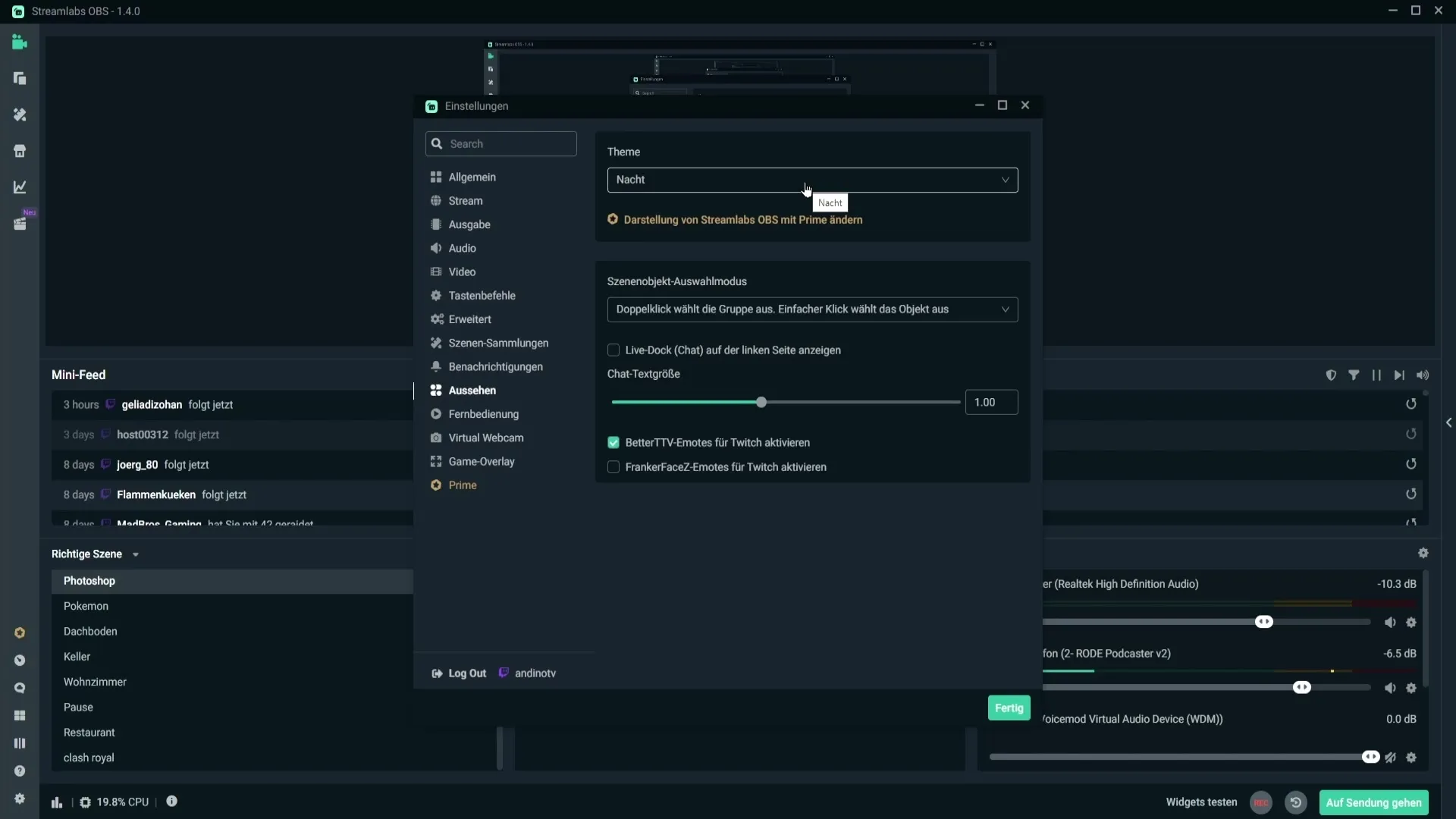
Μια άλλη σημαντική πτυχή είναι η επιλογή του αντικειμένου της σκηνής. Το Streamlabs OBS σας επιτρέπει να κάνετε διπλό κλικ σε μια ομάδα για να βελτιστοποιήσετε την ορατότητα και την οργάνωση των σκηνών σας. Το απλό κλικ επιλέγει το αντικείμενο, ενώ το διπλό κλικ είναι για την επιλογή ομάδας. Αυτή η λειτουργία σας βοηθά να παρακολουθείτε τη ροή σας και να πλοηγείστε γρήγορα μεταξύ διαφορετικών αντικειμένων.
Για μια ελκυστική συνομιλία, μπορείτε επίσης να αποφασίσετε πού θα εμφανίζεται. Έχετε τη δυνατότητα να τοποθετήσετε τη συνομιλία είτε στα αριστερά είτε στα δεξιά της ροής. Απλώς τσεκάρετε το πλαίσιο στο μενού ρυθμίσεων για να επιλέξετε τον επιθυμητό τύπο θέσης συνομιλίας. Αυτό γίνεται με την απλή ενεργοποίηση της αντίστοιχης ρύθμισης. Αν επιλέξετε τη συνομιλία στην αριστερή πλευρά, θα εμφανίζεται εκεί- αν επιλέξετε τη δεξιά πλευρά, θα εμφανίζεται αντίστοιχα.
Μπορείτε επίσης να ρυθμίσετε το μέγεθος του κειμένου της συνομιλίας. Αυξήστε το μέγεθος του κειμένου μετακινώντας το ρυθμιστικό προς τα πάνω. Το αποτέλεσμα είναι άμεσα ορατό: τα μεγαλύτερα στοιχεία κειμένου διευκολύνουν τους θεατές σας να διαβάσουν τα σχολιασμένα μηνύματα. Αντίθετα, το μέγεθος του κειμένου γίνεται μικρότερο όταν μετακινείτε το ρυθμιστικό προς τα κάτω. Αυτή η ρύθμιση μπορεί να είναι ιδιαίτερα χρήσιμη εάν χρησιμοποιείτε παλαιότερο ή λιγότερο ευανάγνωστο στυλ γραμματοσειράς.
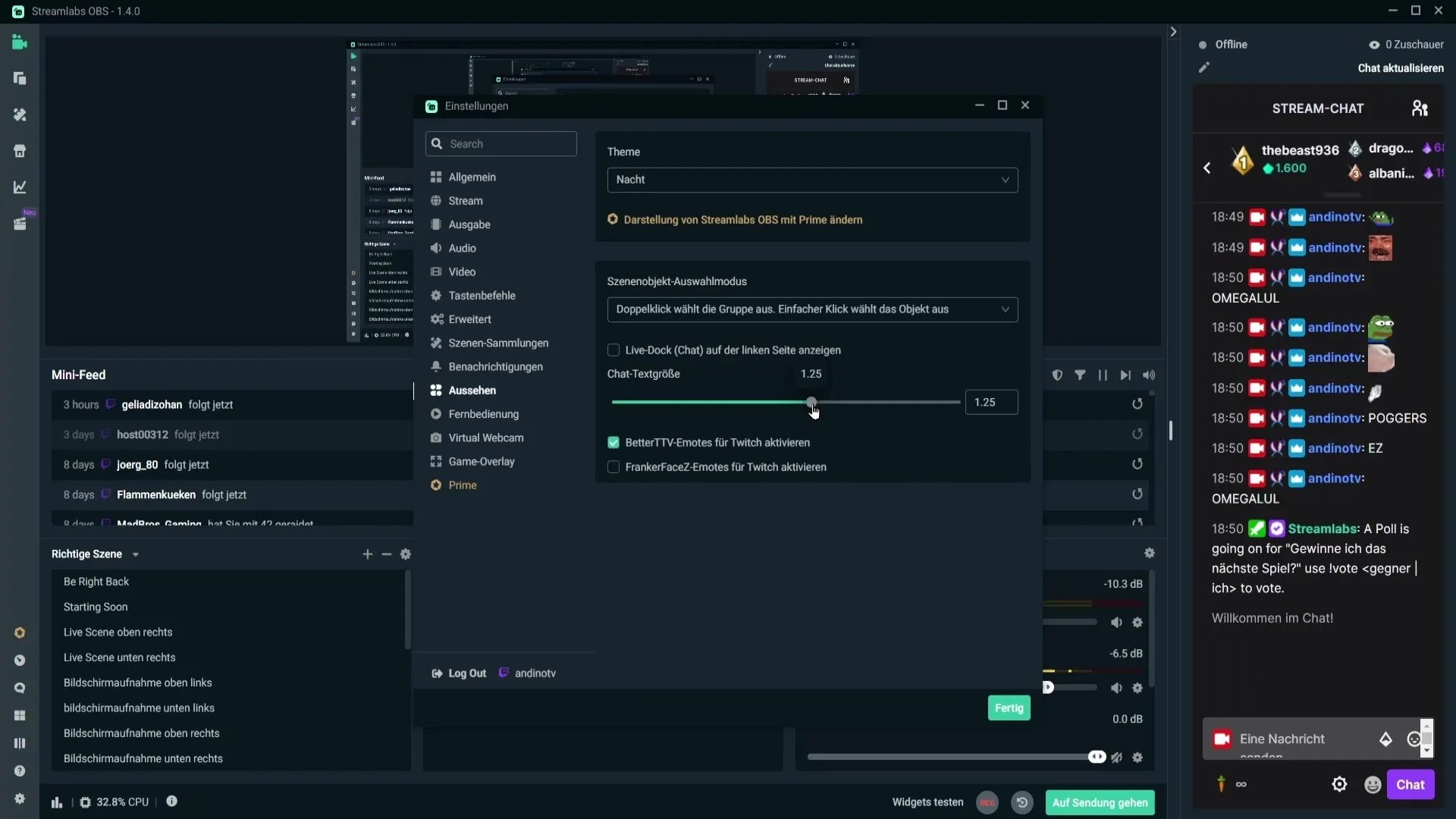
Ένα άλλο ενδιαφέρον χαρακτηριστικό είναι η ενεργοποίηση των Better TTV Emotes για το Twitch. Εάν έχετε ήδη ρυθμίσει τα Better TTV Emotes, μπορείτε να τα ενεργοποιήσετε στη συνομιλία Streamlabs. Μόλις γίνει αυτό και κάποιος στη συνομιλία εισάγει ένα όνομα emote που έχετε ορίσει, αυτό θα γίνει ορατό στη συνομιλία. Αυτό αυξάνει τη διαδραστικότητα και κάνει την εμπειρία της συνομιλίας πιο ζωντανή.
Αν δεν θέλετε να εμφανίζονται αυτά τα emotes, μπορείτε απλώς να απενεργοποιήσετε τη λειτουργία. Υπάρχουν διαφορετικά emotes που μπορείτε να ενεργοποιήσετε ανάλογα με τις προτιμήσεις σας και τις επεκτάσεις που χρησιμοποιείτε. Βεβαιωθείτε ότι τα έχετε προσαρμόσει ώστε να βελτιώσετε την εμπειρία χρήσης για εσάς και τους θεατές σας.
Περίληψη
Αυτός ο οδηγός σας έδειξε πώς να προσαρμόσετε την εμφάνιση της διεπαφής χρήστη στο Streamlabs OBS. Από την εναλλαγή μεταξύ ημερήσιας και νυχτερινής λειτουργίας έως την προσαρμογή των μεγεθών κειμένου και των emotes, έχετε πλέον τις γνώσεις που χρειάζεστε για να προσαρμόσετε και να βελτιώσετε την εμπειρία streaming σας.
Συχνές ερωτήσεις
Πώς μπορώ να αλλάξω τη λειτουργία στο Streamlabs OBS; Μεταβείτε στις ρυθμίσεις και επιλέξτε μεταξύ ημερήσιας και νυχτερινής λειτουργίας στην ενότητα "Εμφάνιση".
Πού μπορώ να βρω τις ρυθμίσεις για τη συνομιλία;Οι επιλογές για τη συνομιλία βρίσκονται στο ίδιο μενού ρυθμίσεων όπου μπορείτε να προσαρμόσετε την ορατότητα και τη θέση.
Μπορώ να αλλάξω το μέγεθος του κειμένου της συνομιλίας;Ναι, μπορείτε να προσαρμόσετε το μέγεθος του κειμένου μέσω ενός ρυθμιστικού στην περιοχή ρυθμίσεων της συνομιλίας.
Πώς μπορώ να ενεργοποιήσω τα συναισθήματα Better TTV; Ενεργοποιήστε τα συναισθήματα Better TTV στην ενότητα συνομιλίας των ρυθμίσεων αφού έχετε ρυθμίσει την επέκταση.
Αν δεν θέλω να βλέπω τα emotes, τι μπορώ να κάνω;Μπορείτε να απενεργοποιήσετε τη λειτουργία στις ρυθμίσεις για την απόκρυψη των emotes.


